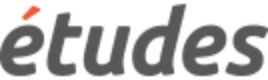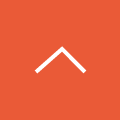トップページにコースを表示する
トップページに表示するコースパネルの設定
ユーザのトップページに表示されるコースパネルを3グループまで設定できます。
以下の通り、コースパネルの種類、数、グループのタイトル、文字色・背景色も設定できます。
以下の通り、コースパネルの種類、数、グループのタイトル、文字色・背景色も設定できます。
手順
- コミュニケーション管理 > トップページデザイン設定から、「コースパネル表示」を選択します。
- 「コースパネルグループ」と「メインエリア背景色」を設定します。(下表を参照ください。)
- ページ下部の「登録」をクリックします。
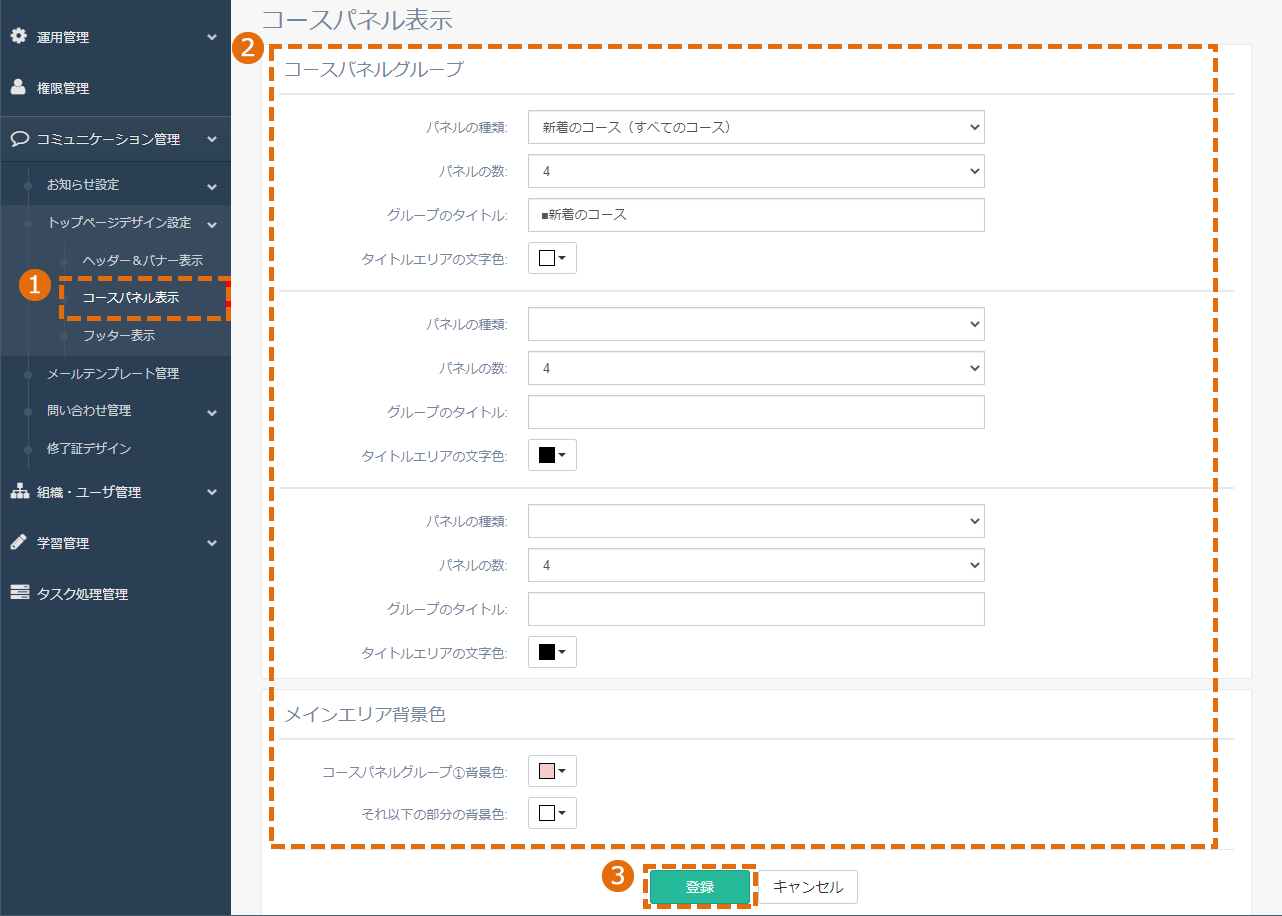
項目表
| 項目 | 入力項目 | 説明 |
| コースパネルグループ | パネルの種類 | 新着コース、期限の近いコースなど、どのようなコースを表示するかの「種類」が選択できます。 詳細は、「コースパネルの種類」の項目を参照ください。 |
| パネルの数 | 各グループに表示されるコース数を、4・8・12個から指定できます。 | |
| グループのタイトル | 表示されたコースがどのようなコースか、分かりやすいグループ名を付けることができます。 「パネルの種類」を選んでも、グループのタイトルとしては表示されません。 |
|
| タイトルエリアの文字色 | タイトルエリアの文字色を選択できます。 | |
| メインエリア背景色 | コースパネルグループ① 背景色 |
コースパネルグループ①の背景色を設定できます。 |
| それ以下の部分の背景色 | コースパネルグループ①以下の背景色を選択できます。 |
ワンポイント
タイトルエリアの文字色を「白」コースパネルグループ①の背景色を「ピンク」とした例です。
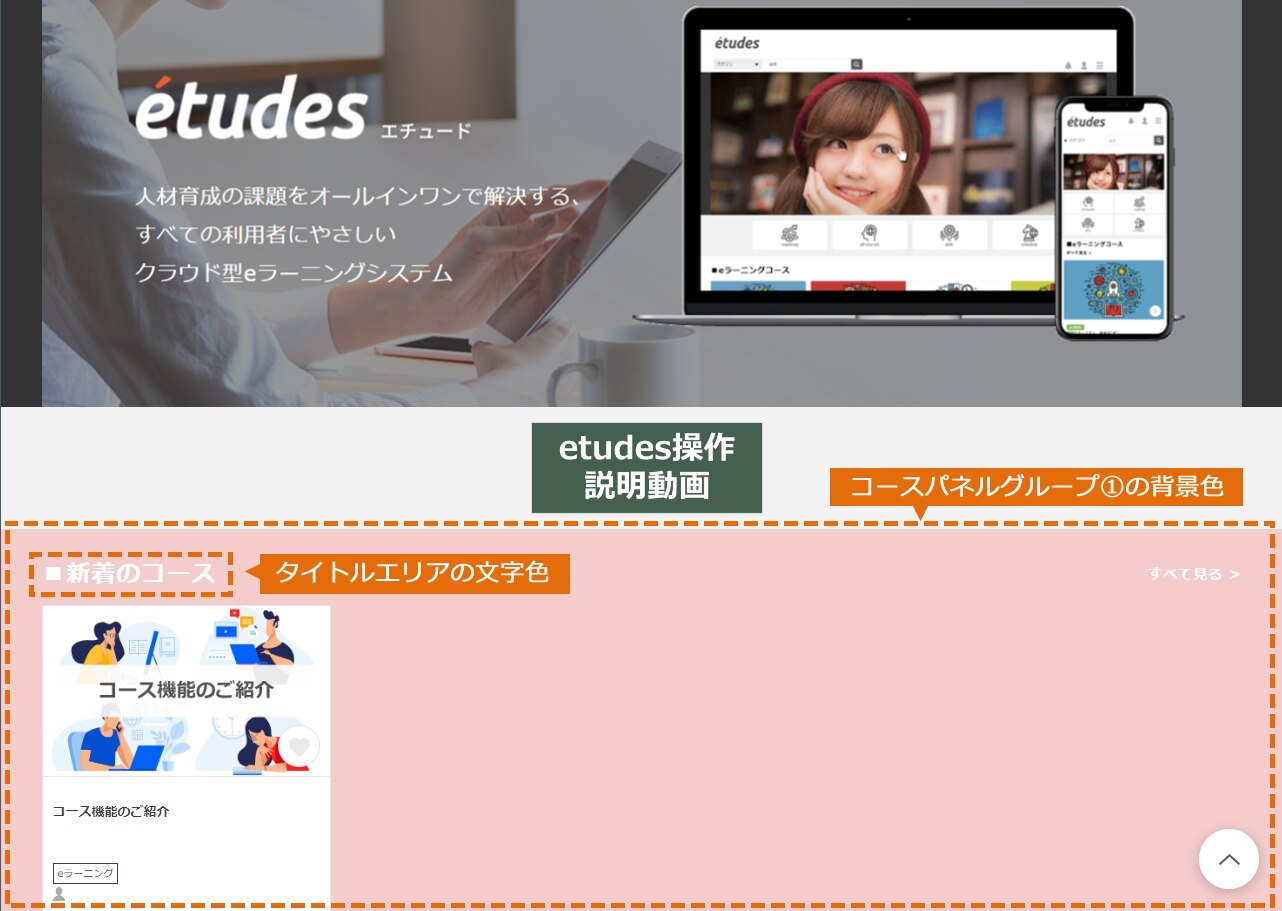
コースパネルの種類
受講者のニーズに合わせ、表示するコースの種類を3種類まで設定できます。
手順
- 「コースパネルグループ」内の、①「パネルの種類」を選択し、②「グループのタイトル」をカスタムで入力することで、受講者に分かりやすい表示名を設定できます。
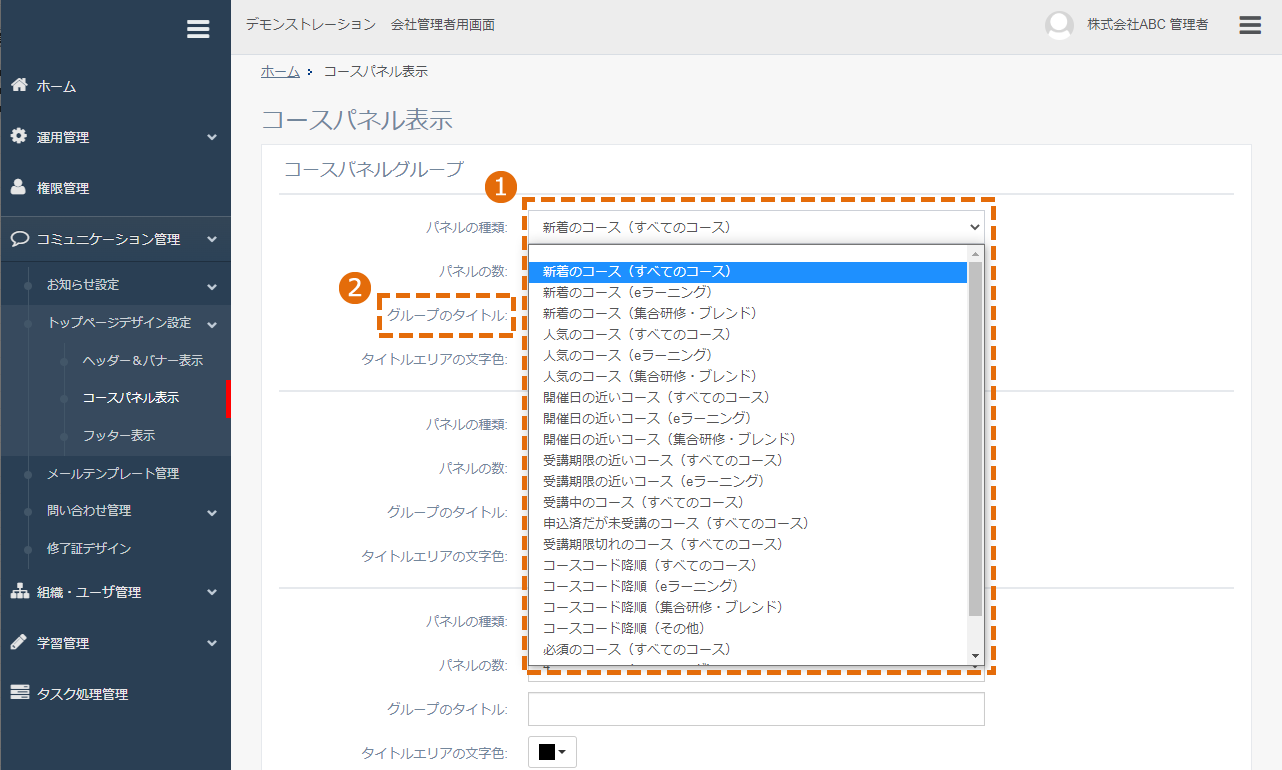
| パネルの種類 | 説明 | 選択可能なコース種類 |
| 新着のコース | 新しく割当られたコース順に表示します。受講済みのコースと受講期限切れのコースと申込期限切れのコースは非表示となります。 | すべてのコース、eラーニング、集合研修・ブレンド |
| 人気のコース | コース評価の高い順に表示します。コース評価を受講者にさせる設定のコースのみ表示されます。 | すべてのコース、eラーニング、集合研修・ブレンド |
| 開催日の近いコース | 開催日の近い順に表示します。申込期限切れのコースと受講期間を設定していないコースは非表示となります。 | すべてのコース、eラーニング、集合研修・ブレンド |
| 受講期限の近いコース | 受講期限の近い順に表示します。受講期間を設定していないコースは後ろに表示されます。 | すべてのコース、eラーニング |
| 受講中のコース | 受講中のコースを表示します。 | すべてのコース |
| 申込済だが未受講のコース | 申込済かつ未受講のコースを表示します。 | すべてのコース |
| 受講期限切れのコース | 受講期限切れのコースを表示します。 | すべてのコース |
| コースコード降順 | コースコードを指定頂くと、下記の英数字・記号の順番に優先してコース表示されます。 zyxwvutsrqponmlkjihgfedcba_ZYXWVUTSRQPONMLKJIHGFEDCBA9876543210- |
すべてのコース、eラーニング、集合研修・ブレンド、その他 |
| 必須のコース | 受講割当設定において、「参加タイプ」を「必須」と設定したコースが表示されます。 | すべてのコース |
関連ガイド
©Alue Co., Ltd. All Rights Reserved.